Applies ToWindows 11
Поддержка Windows 10 прекратится в октябре 2025 г.
После 14 октября 2025 г. корпорация Майкрософт больше не будет предоставлять бесплатные обновления программного обеспечения из Центра обновления Windows, техническую помощь и исправления безопасности для Windows 10. Ваш компьютер по-прежнему будет работать, но мы рекомендуем перейти на Windows 11.
Подробнее
Приложение «Проверка работоспособности ПК» предоставляет вам актуальные сведения о работоспособности вашего устройства с Windows, помогает выполнять действия для повышения производительности устройства и устранять неполадки с производительностью. Оно периодически обновляется на основе отзывов пользователей, чтобы вы могли использоваться все возможности своего компьютера с Windows.

Как открыть приложение «Проверка работоспособности ПК»
В Windows воспользуйтесь поиском на панели задач для поиска по запросу Проверка работоспособности ПК, а затем выберите это приложение в списке результатов.
Если доступно обновление для приложения «Проверка работоспособности ПК», вы можете быстро установить его для получения последней версии.
Если у вас не установлена Проверка работоспособности ПК, ее можно установить, перейдя на страницу https://aka.ms/GetPCHealthCheckApp и следуя инструкциям по скачиванию и установке приложения.

Вот некоторые действия, которые можно выполнить в приложении «Проверка работоспособности ПК» в Windows:
Если вы в настоящее время используете Windows 10, приложение «Проверка работоспособности ПК» обеспечивает комплексную проверку вашего устройства, чтобы убедиться, что оно соответствует минимальным системным требованиям Windows 11. Вы получите сведения о том, почему ваше устройство соответствует или не соответствует требованиям, а также информацию о том, что можно сделать, если устройство не соответствует требованиям.
Выберите Проверить сейчас, чтобы проверить, можно ли запустить Windows 11 на вашем устройстве.
Примечание: Если на вашем устройстве обнаружена проблема совместимости, которая нарушила работу с Windows 11, мы временно отложим обновление, пока проблема не будет устранена. Ограничения по обеспечению совместимости помогают предоставить наилучшие возможности при обновлении, а производительность не будет нарушена, если критически важные приложения или драйверы еще не совместимы.
Войдите в свою учетную запись Майкрософт или создайте новую для синхронизации ваших настроек на устройствах, например паролей, параметров браузера Microsoft Edge, таких как избранное, списки для чтения, темы и т. д.
Вы также можете создать резервные копии своих фотографий и файлов в OneDrive. После этого они будут защищены и доступны на всех ваших устройствах.
Регулярные обновления Windows помогают обеспечить бесперебойную работу и безопасность устройства. Если ваше устройство не обновлено или требует внимания, приложение «Проверка работоспособности ПК» сообщит вам об этом.
Выберите Открыть Центр обновления Windows, чтобы перейти непосредственно к Центру обновления Windows в параметрах.
В этом разделе приложения «Проверка работоспособности ПК» вы можете получить сведения о показателях работы ваших батарей по сравнению с их исходной емкостью для устройств с одной или двумя батареями. Емкость батареи будет доступна для устройств старше 3 лет.
Выберите См. советы по экономии заряда, чтобы ознакомиться с действиями для улучшения работы батареи.
Узнайте, сколько места используется для основного диска устройства, который содержит ваши файлы, приложения и Windows. Вы увидите процент заполнения вашего диска.
Разверните этот раздел приложения, чтобы узнать, сколько свободного места осталось. Выберите Управление параметрами хранилища, чтобы включить Контроль памяти или получить другие рекомендации по очистке.
Получите сведения о времени запуска вашего устройства, а также о том, что влияет на это время. Выберите Управление автозапуском программ, чтобы просмотреть и изменить приложения, запускаемые автоматически.
Вы можете найти дополнительные сведения о своем устройстве под его изображением, включая возраст устройства и объем хранилища. Выберите Переименовать компьютер, чтобы присвоить устройству другое имя.
Диспетчер ПК
|
В этом случае также может оказаться полезным приложение «Диспетчер ПК». Для получения дополнительных сведений см. Диспетчер ПК (Майкрософт). Примечание: Диспетчер ПК (Майкрософт) доступен не во всех регионах. |
Статьи по теме
-
Подготовка к обновлению до Windows 11
-
Как проверить, соответствует ли ваше устройство системным требованиям Windows 11 после изменения оборудования устройства
Нужна дополнительная помощь?
Нужны дополнительные параметры?
Изучите преимущества подписки, просмотрите учебные курсы, узнайте, как защитить свое устройство и т. д.
В день презентации Windows 11, Майкрософт выпустила утилиту для проверки совместимости будущей операционной системы с компьютером или ноутбуком и возможности бесплатного обновления. Однако, позже официальный инструмент убирали с сайта, а недавно он стал доступным вновь и был обновлён. Также с момента анонса вышло множество сторонних программ для анализа совместимости компьютера с новой ОС.
В этом обзоре — 2 программы для проверки совместимости текущей системы с Windows 11. Сначала об официальном инструменте, а затем — о сторонней утилите, информация в которой может оказаться более понятной и детальной. Обратите внимание, при установке обновления системы, также автоматически выполняется проверка совместимости: Как обновиться до Windows 11.
- PC Health Check
- WhyNotWin11
- Видео
- Дополнительная информация
Microsoft PC Health Check
Первая из программ — официальная утилита PC Health Check от Microsoft. Скачать последнюю версию программы можно с официального сайта https://aka.ms/GetPCHealthCheckApp

После загрузки, установки, запуска утилиты потребуется нажать кнопку «Проверить сейчас» для запуска проверки совместимости с Windows 11. В результате проверки вы можете получить:
- Сообщение «Этот компьютер соответствует требованиям Windows 11».
- Окно с текстом: «Этот компьютер не отвечает требованиям к системе для Windows 11» или «Запуск Windows 11 на этом компьютере невозможен». Кстати, скриншот ниже я получил на системе с Windows 11, установленной безо всяких трюков (была выполнена чистая установка). Ниже в окне будут указаны пункты, по которым ваш ПК или ноутбук не проходит проверку.
- Кнопка «Показать все результаты» открывает все пункты, которые проверяются при анализе совместимости, а кнопка «Характеристики устройства» запустит браузер, в котором будет открыта страница с информацией о системных требованиях Windows 11.
Обратите внимание, что при проверке некоторые индикаторы несовместимости отображаются с красным крестом (по идее, «строго» ограничивают установку Windows 11), некоторые — с желтым восклицательным знаком (предполагают наличие исключений, когда установка всё-таки возможна, например, при использовании чистой установки с флешки).
Внимание: на текущем этапе готовности Windows 11 рекомендую скептически относиться к сведениям о совместимости — они могут поменяться и отсутствие официальной поддержки «старых» процессоров, систем без TPM и Secure Boot не обязательно будет означать реальную невозможность установки Windows 11. Например, перед выходом 10-ки также был список «поддерживаемых» процессоров, однако система успешно устанавливалась и на предыдущие поколения CPU. А после того, как я написал первый вариант этой статьи, Майкрософт уже несколько раз смягчала требования и добавляла исключения, позволяющие предположить, что на почти на любом компьютере, где возможна установка предыдущей ОС, можно будет установить и Windows 11. В крайнем случае, можно использовать различные способы обойти проверку соответствия требованиям.
WhyNotWin11
Как можно понять из названия программы, её задача — определить, почему система не совместима с Windows 11.
- Внимание: утилита имеет 3 обнаружения в VirusTotal. Похоже, что ложные срабатывания, но ручаться не могу.
- Загружаем последнюю версию WhyNotWin11 с официальной страницы разработчика https://github.com/rcmaehl/WhyNotWin11/releases/
- Запускаем программу и ждем завершения проверки системы.
- В результате видим список системных требований Windows 11 и соответствие вашего компьютера или ноутбука каждому из них. В последней версии программы — на русском языке. Если подвести указатель мыши к значку «i» справа от пункта, во всплывающей подсказке появится более подробная информация о нём.
Ещё раз обращаю ваше внимание, что изображение с несовместимостью выше получено на системе с успешно и без каких-либо нюансов установленной Windows 11 (предварительной Dev-версией). Поэтому рекомендую не торопиться с приобретением нового ПК.
Видео
И моя личная общая рекомендация для тех, кто переживает о том, что их компьютер не совместим с Windows 11:
- Не торопитесь и не переживайте. Новости о системных требованиях и заявления Майкрософт выходят ежедневно с момента презентации ОС. Всё может поменяться, и я предполагаю, что в сторону более широкого охвата компьютеров обычных пользователей.
- Если вы из тех, кто пользуется не совсем лицензионными версиями Windows и собираетесь продолжать в том же духе (чего, конечно же, не рекомендую), то я на 99% уверен, что после выхода системы (вероятно, даже раньше) вы легко найдёте образы, которые будут устанавливаться почти на любую систему, независимо от того, что показывают средства проверки совместимости.
Windows 11 Requirements Check Tool
This is a free tool to see if your PC meets the requirements to run Windows 11, as specified in this document from Microsoft.
In addition the tool checks to see if your PC can support (gaming) features like AutoHDR and DirectStorage, as outlined on this page from Microsoft.
A screenshot of the tool:

Currently this repository will hold the releases and translation strings for the tool.
More information on this tool can be found here: http://bytejams.com
Plan to upgrade Windows 10 to Windows 11 but don’t know if your PC is compatible with Windows 11? Running a compatibility check is necessary. In this post, you can find some useful Windows 11 system requirements tools collected by MiniTool – the PC Health Check app and some alternatives.
Since Windows 11 is released, some users choose to upgrade their Windows 10 PCs to Windows 11 although this new operating system is in the test phase (it is not stable with some system issues and bugs). So far, multiple versions of Windows 11 preview builds have been rolled out. According to Microsoft, its official version will be released to the public on October 5, 2021.
To make sure that your PC can run Windows 11 well, the machine should meet some basic system requirements on multiple aspects – RAM, processor, disk space, TPM, graphics card, and more. To quickly know if your PC can run Windows 11, a Windows 11 compatibility tool can be a good assistant. Now, let’s see some Windows 11 compatibility checkers below.
Windows 11 PC Health Check Download and Use
PC Health Check is a Windows 11 system requirements tool offered by Microsoft. Due to some reason, this app is taken down for a period of time. But now, it comes back and it is available again but only for Insiders. That is, you can now find it only as a Windows Insider Preview download. This may be mainly because Windows 11 itself is an Insider Preview now.
With this Windows 11 system requirements checker, you can run a detailed compatibility check of your Windows system, including the newly added compatible processors in the list offered by Microsoft.
How to use PC Health Check? Download this app and then run it by following the steps below.
Step 1: Windows 11 PC Health Check Download
- Go to the download page of Upgrade to Windows 11.
- Go to the section of Check for compatibility.
- Click the download button.
Step 2: Run PC Health Check for Compatibility Check
- After downloading this app from the Microsoft website, you get a .msi file. Double-click it to install this Windows 11 system requirements tool.
- Check the box of Open Windows PC Health Check and click Finish.
- Click the Check now button to start the compatibility check.
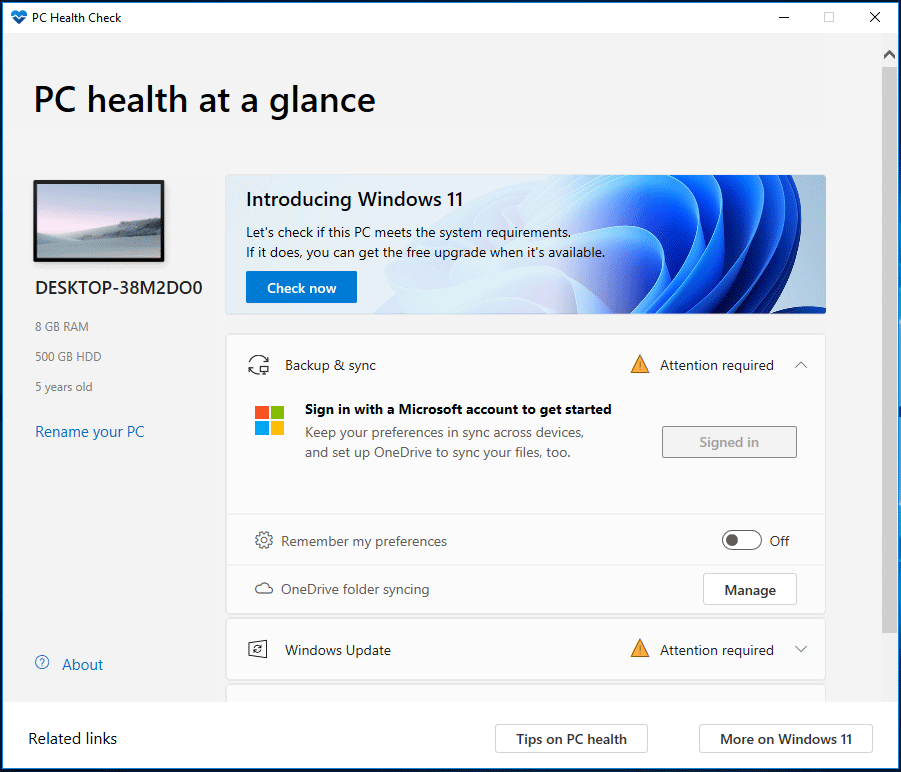
If your PC meets the system requirements, it will tell you that this PC can run Windows 11. If the machine is not compatible with Windows 11, this app will give you a checklist of detailed reasons and ways to fix issues.
Get WhyNotWin11 for Compatibility Test
In addition to PC Health Check, you can try another Windows 11 system requirements tool and it is WhyNotWin11.
As an alternative to PC Health Check, it can be used to perform a compatibility test. This Windows 11 requirements app offers a lot of details to let you know exactly what hardware is incompatible. The following is how to use it.
Step 1: Download WhyNotWin11 from the website.
Step 2: Run this tool as an administrator.
Step 3: This Windows system requirements checker will start checking your PC and list the compatibility results.
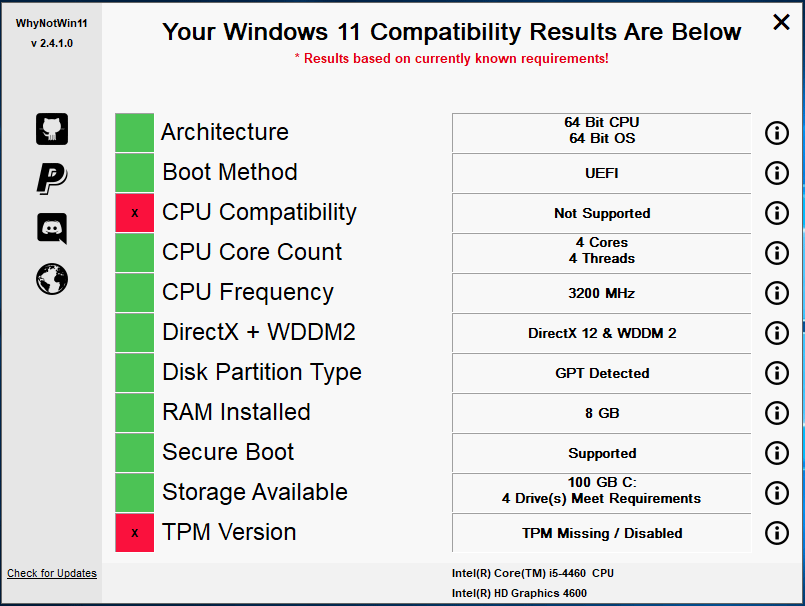
Download Win11SysCheck to Check for Compatibility
Win11SysCheck is another Windows system requirements tool that can be used to know if your PC can run Windows 11. Here is how to use it.
Step 1: Download Win11SysCheck.
Step 2: Execute this downloaded file with admin rights.
Step 3: You get a command prompt window to show you some checks and the returned values. If the PC cannot meet system requirements, the unsupported components will be displayed.
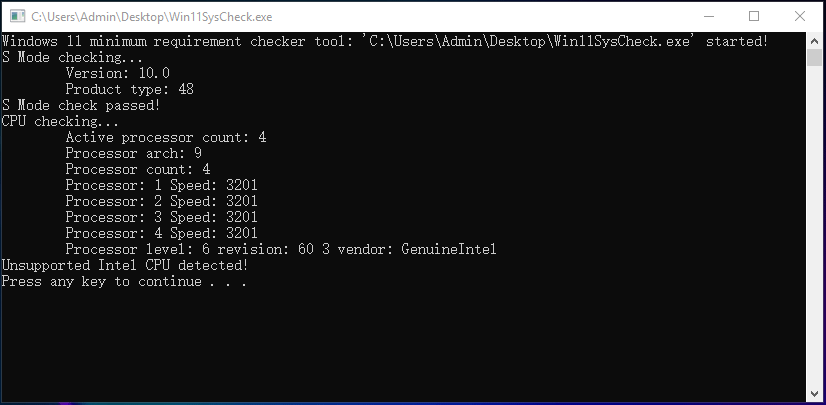
Final Words
These are useful Windows 11 system requirements tools that are helpful to check for compatibility. Just try one of these Windows 11 compatibility checkers to have a try. If the PC meets the system requirements, upgrade Windows 10 to Windows 11.
Screenshot for Windows 11 Requirements Check Tool
Top Downloads In System Info
EVEREST Home Edition is a freeware system information, system diagnostics and benchmarking solution for home PC users, based on the award-winning EVEREST Technology.
SIV (System Information Viewer) displays useful Windows, network, and hardware info.
SIW is a system information tool that gathers detailed information about your system properties and settings.
HWiNFO 8.26 [ 2025-05-13 08:41:25 | 18 MB | Freeware | 11|10|8|7 | 5 ]
HWiNFO provides you with comprehensive system information details, including hardware analysis, monitoring, and Windows and DOS reporting. Also available as a portable app. Video tutorial available.
Belarc Advisor builds a detailed profile of your network inventory, missing Microsoft hotfixes, anti-virus status, security benchmarks, and displays the results in your Web browser. Video walkthrough available.
Tactical Briefings
Comment Rules & Etiquette — We welcome all comments from our readers, but any comment section requires some moderation. Some posts are auto-moderated to reduce spam, including links and swear words. When you make a post, and it does not appear, it went into moderation. We are emailed when posts are marked as spam and respond ASAP. Some posts might be deleted to reduce clutter. Examples include religion, politics, and comments about listing errors (after we fix the problem and upvote your comment). Finally, be nice. Thank you for choosing MajorGeeks.
© 2000-2025 MajorGeeks.com



